
ずっと欲しいと思い続けてきた、PFUのキーボード、Happy Hacking Keyboard(HHKB)。
以前にHHKBを使っていたことがあるのですが、それはかなり昔で、PS/2ケーブルだった頃です。
その後、しばらくフルサイズのキーボードを使い続けていたのですが、小さめのキーボードもまた使いたくなり、HHKBの使い心地が良かった記憶もあって、再び購入することにしました。
購入したのはHHKB Professional HYBRID Type-Sです。久しぶりに使ったHHKBはやっぱり使い心地の良いキーボードだったので、紹介したいと思います。
Happy Hacking Keyboard
どのHHKBにしようか悩む
Professional HYBRID Type-S と Studio で悩む
昨年2023年10月にHHKBの新モデル、HHKB Studioが発売したばかり。
ずっと買いたいと思っていた代表的なProfessional HYBRID Type-Sにしようか、新モデルのStudioにしようか、悩みました。
キーボードのタッチ感は好みが分かれるところで、実際に試すのが良いのですが、HHKBは家電量販店で見かけなくて、一部のお店(公式サイトのショールーム参照)に限られているのですよね。
しかも、そのうちのいくつかはコワーキングスペースなので、試すために余計なお金かかる…という気持ちに。行くのに交通費もかかるというのに…。
そこで、とりあえず、公式サイトのASMR動画を参考にしました。
Type-Sのほうはカスカスって感じで、Studioのほうがポコポコって感じがしますね。Studioのほうが音は小さく、タッチ感も良さそうです。
HYBRID Type-SはHYBRID(Type-Sが付いていない方)に比べて静かなキーボードだったのですが、Studioはさらに静かになったようです。
他にも気になる項目を比較してみました。
| HHKB Professional HYBRID Type-S | HHKB Studio | |
|---|---|---|
| タイピング音 | やや静か | 静か |
| 価格 | 36,850円 (税込) | 44,000円 (税込) |
| 新機能 | – | ポインティングスティック、 マウスボタン、 ジェスチャーパッド |
| キー仕様 | 静電容量無接点方式 キーストローク3.8mm 押下圧45g | メカニカルスイッチ キーストローク3.6mm 押下圧45g |
| サイズ | 294(W)mm 120(D)mm 40(H)mm | 308(W)mm 132(D)mm 41(H)mm |
| 質量 | 540g (電池含まず) | 840g (英語配列) 830g (日本語配列) 電池含まず |
| 電源 | 単3形乾電池×2本 USBコネクター | 単3形乾電池×4本 USBコネクター |
| 接続 | Bluetooth接続 (最大4台) USB接続(Type-C) | Bluetooth接続 (最大4台) USB接続(Type-C) |
| 購入する | 購入する |
Studioは価格がType-Sに比べると7千円ほど高いのは、悩みどころ。
新製品のStudioにはポインティングマウスなどが付いていて、マウスがなくても操作できる機種です。
しかし、ずっとロジクールのトラックボールマウスを使っている私は、キーボードに付いているマウス機能をあまり使わない可能性大です。ノートPCのタッチパッドも使わない人なので。
それから、機能が付いている分、StudioはType-Sに比べると300g重いですね。
Type-Sとマウスを両方持っても、Studioよりは軽いです。今回は仕事で持ち運ぶ可能性もあったので、軽い方が私には良さそうです。
それで、Studioのタッチ感は気になりつつも、価格と重さの点から、私はProfessional HYBRID Type-Sにしました。
色に悩む
HHKB Professional HYBRID Type-Sには色が墨、白、雪の3種類あります。
参考になるかわかりませんがHHKB Studio墨と雪を並べた画像を置いておきます pic.twitter.com/gRhorzEGp6
— HHKB OFFICIAL (@PFU_HHKB) October 3, 2024
参考になるか分かりませんが普通のHHKB白と雪の色比較です。こう見ると結構白いです🤔 pic.twitter.com/cIBiOfchwy
— HHKB OFFICIAL (@PFU_HHKB) October 26, 2021
どの色も良いんですよね。墨の黒もかっこいいし、白の昔のPCぽいレトロ感も良いし、雪の白さは周りと調和しやすそうです。
すでに所持していたキーボードは黒色なので、HHKBは雪にしてみることにしました。
雪の真っ白さは汚れが心配だけど、まぁいいか。
日本語配列にするか英語配列にするか悩む
キーボードを購入時に悩むのが、日本語配列にするか英語配列にするか。
母国語が英語の場合は、迷わず英語配列にするのだろうけど、私は日本人なので日本語配列も捨てがたい。
個人的には、ブログなどで日本語の文章を書く場合は日本語配列のほうが良いような気がします。日本語変換がしやすいと思います。プログラムなど英字や記号を主に使う場合は英字配列のほうが良いかなと。
配列は好みになりますよね。私はEnterキーが大きいほうが好きなので、日本語配列にしました。

ふるさと納税の返礼品としても
HHKBはふるさと納税の返礼品にもなっています。
もともとそれなりのお値段のキーボードなので、ふるさと納税となると金額が大きくなりますが、あまりふるさと納税してなかったし何かひとつふるさと納税するかという時の選択肢としてはありかもしれません。
HHKB Professional HYBRID Type-S 買った!
開封の儀

箱のデザイン、かっこいいですね。開ける時はワクワクします。

キーボードだけが見えて、デザインのシンプルさが際立ちます。
キーボード本体の他には、単3形アルカリ乾電池が2個、取扱説明書、注意事項が入っていました。

キートップの引き抜き工具は入っていないのですね。工具がないと、初めてキーボードを購入した場合は掃除が大変かもしれないです。
キーがとても押しやすい

HHKBのキーは静電容量無接点方式という方式が使用されていて長期間使える耐久性があります。構造上、チャタリングが発生しないのも安心です。
押下圧は45gなので軽いタッチで入力が可能です。
そして、キーの角度が列ごとに異なっていて、表面が全体的に湾曲しています。シリンドリカル・ステップ・スカルプチャーという名前の構造ですが、この形状により指を動かしやすく、身体への負担も軽減し、誤入力も起きにくいと言われています。
私はフラットなキーボードより、こういう厚みのあるキーボードが押しやすくて好きですね。押していて気持ち良いです。人によって好みは分かれると思いますが。
高さは三段階に調節可能

キーボードの背面にはチルト機構が付いていて、高さを3段階調整できるようになっています。

低いほうが良い場合はチルトスタンドを使わずに平に置いて使います。
高くすることもできて、左が小さいスタンドを使った場合、右が大きいスタンドを使った場合です。好みの高さを選んで使います。


さらに、HHKBのサイズに合ったパームレストもいろいろ販売されていて、キーボードの前に置いて使うとより快適そうです。
BluetoothでもUSBケーブルでも接続可能

Bluetooth接続でもUSB接続でも使用できます。
USBはType-Cになっています。PS/2ケーブルだった頃が懐かしい…。
Bluetoothを使用する際には、単3形乾電池が2個必要です。最初に付属していた乾電池で、すぐに使い始められます。取扱説明書には動作確認用と書かれていました。

持ち運びする時に軽くしたい場合は、乾電池を外してUSBケーブルを持っていくのも良いと思います。ただし、本体にUSBケーブルは付属していないので、自分で準備する必要があります。
また、Bluetooth接続は4台まで設定できます。取扱説明書を見ながら簡単にペアリングすることができました。キーボード背面のシールにも簡単に説明が書かれているので、設定方法を忘れたときに見られて便利です。
使っていたFILCOのキーボードと比較

HHKBを買うまで使っていたキーボードはFILCO(フィルコ)のBluetooth対応キーボード、Majestouch Convertible2です。
2022年12月より新しくなったMajestouch Convertible3が販売されています。
まず、明らかに大きさが違います。FILCOはフルサイズキーボードなので当然です。
HHKBはテンキーやファンクションキー(F1~F12)などが独立したキーとしては存在せず、コンパクトなデザインのキーボードになっています。フルサイズに対して60%キーボードと呼ばれます。
キーの側面に印字されている機能を使いたい場合は、「Fn」キーを押しながらキーを押します。

例えば、F2を使いたい場合は、「Fn」+「2」という組み合わせでキーを押すのです。
昔、HHKBを使っていたのに、フルキーボードに変えた理由は、ファンクションキーを簡単に押したかったからだったのです。当時、オンラインゲームを遊ぶようになって、ファンクションキーにゲームのスキルを割り当てることが多く、「Fn」キーを押しながら操作するのはプレイしにくかったんですよね。
今はゲームを遊びたければFILCOのキーボードを使えば良いし、持ち運ぶときにはHHKBを使えば良いかなと思っています。HHKBは小さく軽く、運びやすいです。
HHKBとFILCOでは、他にもキーの配置が違う部分があるのですが、頭の体操と思って、違いを楽しんでいこうと思います。
今のところ、やはり「半角/全角」キーと「Control」キーを頻繁に間違えてしまいます…。
「半角/全角」キーは左下の「Fn」キーの隣のHH(Happy Hacking)マークのキーです。キーに日本語を印字しない意思なんだろうか。説明書を見ないとわからなかったです。
「Control」キーは左下にあるより左の真ん中あたりにある方が、他のキーと距離が近くなるので、慣れればキー操作がしやすくなることに期待しています。
そして、キーの打鍵音ですが、HHKBは私が使っているFILCOのキーボードより静かでした。
私はFILCOのMajestouch Convertible2は赤軸とピンク軸を使っています。(私が購入したときはピンク軸と呼ばれていたのですが、最近は静音赤軸と言われているようです。)
より静かなピンク軸と比べると、Type-Sはカスカス・コスコスとした低い音で、キーを押した時の抵抗も軽く感じます。ピンク軸の方がカチャカチャと高い音に聞こえました。
Studioのほうが静かそうだったので購入時には悩みましたが、Type-SでもFILCOの赤軸やピンク軸と比べると静かになって良かったと思います。周りに人がいる時や、オンライン通話で使用する時でも使いやすいキーボードだと感じました。
なお、Majestouch Convertible3は2より静かになっているそうです。上記はMajestouch Convertible2との比較であることはご注意ください。
キーボードの設定も可能

キーボードの背面にはDIPスイッチがあります。カバーを取り外すとスイッチの設定ができます。デフォルトは全部OFFになっていました。
スイッチ6個の設定は本体に貼られているシールで確認できます。
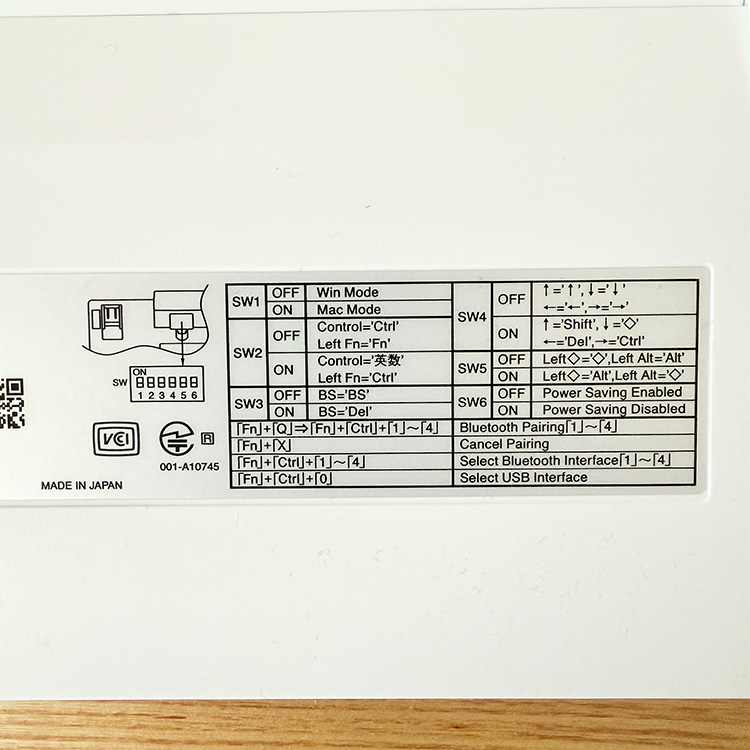
取扱説明書でもわかりやすく設定モードについて書かれていました。
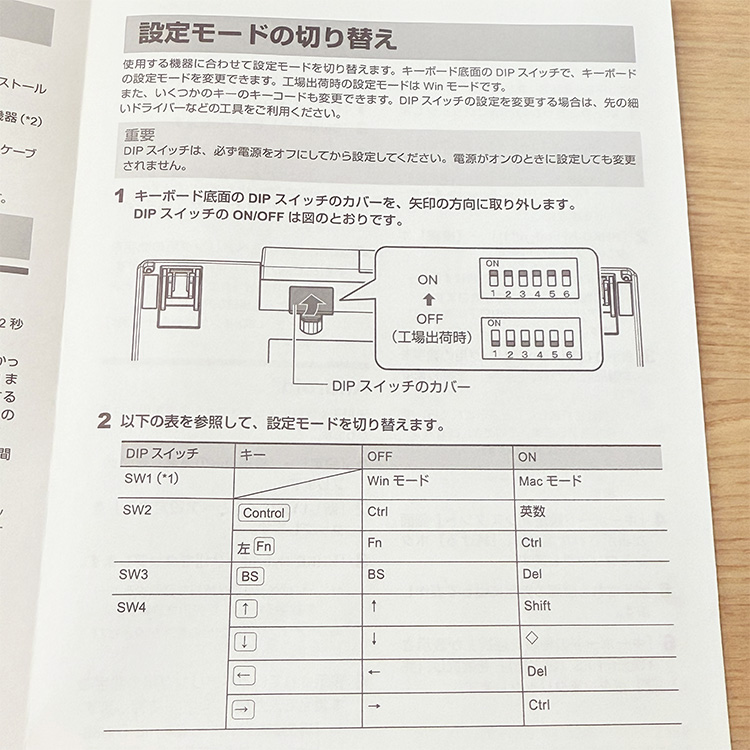
MacでHHKBを使う場合は、SW1の設定をONにしなければならないですね。
また、キーマップ変更ツールがPFUのサイトで無料で配布されていて、自由にキー配列の変更も可能です。このツールを使うにはUSB Type-Cケーブルが必要です。ファームウェアの更新にも使えます。

いつかキートップを変えてみたい
HHKBはキートップセットも販売されています。
慣れるまでは刻印があるキートップを使おうと思っていますが、慣れたら無刻印にするとオシャレで良さそうと思っています。
限定カラーのキートップが販売されることもあるようです。
キートップの組み合わせで、三色団子を作れるのも楽しいですね。
第一弾の桜と組み合わせると三色団子作れます https://t.co/6iwK6LYDFI pic.twitter.com/ZyLkdpVkex
— HHKB OFFICIAL (@PFU_HHKB) November 19, 2024
少しだけ変えてみたい場合は、交換用キートップが少しだけ入っているのも良さそう。
今回は本体を購入したので、お財布に余裕が出た時や、キートップに汚れが目立ってきた時に、購入してみたいと思います。
キーボードは沼だね
HHKB Professional HYBRID Type-Sはとても良いキーボードでした。
以前に使っていた時の良いキーボードの記憶は残っていましたが、実際に使ってみると、やはり押しやすいと思いました。良いタッチ感。持ち運べる小さめのキーボードが欲しかったので、コンパクトなデザインにも満足です。
また、カラー展開もあり、Bluetooth対応にもなって、以前よりも良くなっていると感じました。
FILCOのキーボードのMajestouch Convertible2にも満足していたのに、HHKBも使ったらこれも良かった!そしていつか、HHKB Studioも使ってみたい!
キーボードっていろいろ使いたくなりますよね。沼です。しかし、良いキーボードは値段も高いので気を付けねば。
HHKBはオプション商品もいろいろあって、キートップやパームレストなども充実しています。これらを使うと、よりHHKB生活が充実するのでしょう。憧れます。











